Google कैलेंडर सर्वश्रेष्ठ इंटरनेट में से एक हैकभी बनाया कैलेंडर समाधान। यह हर मंच पर बहुत अधिक काम करता है, बहुत विश्वसनीय है, और इसमें सुविधाओं और क्षमताओं का एक व्यापक सेट है। फिर भी, यह कितना लोकप्रिय है, इसके बावजूद Google ने Google कैलेंडर को लिनक्स डेस्कटॉप पर सिंक करना आसान नहीं बनाया।
Google कैलेंडर सिंक करें - थंडरबर्ड
यदि आपको अपने Google कैलेंडर के एजेंडे तक पहुंचने की आवश्यकता हैलिनक्स डेस्कटॉप पर टू-डू सूची, इसे एक्सेस करने का एक सबसे अच्छा तरीका है कि हर किसी के पसंदीदा ओपन सोर्स ईमेल प्रोग्राम, थंडरबर्ड को ऑर्गेनाइजर के रूप में बदल दिया जाए। बहुत सारे लिनक्स डिफॉल्ट रूप से थंडरबर्ड को वितरित करते हैं, लेकिन उनमें से सभी नहीं। लाइटनिंग प्लगइन का उपयोग करने के लिए, आपको एक टर्मिनल खोलने और थंडरबर्ड स्थापित करने की आवश्यकता होगी।
उबंटू
sudo apt install thunderbird
डेबियन
sudo apt-get install thunderbird
आर्क लिनक्स
sudo pacman -S thunderbird
फेडोरा
sudo dnf install thunderbird
OpenSUSE
sudo zypper install thunderbird
अन्य लिनक्स
जैसा कि पहले कहा गया था, थंडरबर्ड ईमेल प्रोग्रामसभी लिनक्स पर सबसे लोकप्रिय ईमेल ग्राहकों में से एक है, इसलिए वहाँ एक उत्कृष्ट मौका है जो आपके वितरण पर उपलब्ध इंस्टाल करने योग्य पैकेज है। इसे स्थापित करने के लिए, टर्मिनल में Gnome सॉफ़्टवेयर, या अपने पैकेज प्रबंधक को खोलें और "थंडरबर्ड" खोजें। वहां से, इसे सही कमांड का उपयोग करके इंस्टॉल करें।
यदि किसी कारण से यह प्रोग्राम कहीं नहीं मिलता है, तो आप इस वेबसाइट से कोड डाउनलोड कर सकते हैं और इसे इस तरह से काम कर सकते हैं।
लाइटनिंग ऐड-ऑन स्थापित करें
जब आपको थंडरबर्ड स्थापित हो गया है, तो आपलाइटनिंग ऐड-ऑन को भी इंस्टॉल करना होगा। मेल क्लाइंट में इस प्लगइन के बिना, थंडरबर्ड के पास Google सेवाओं के साथ बातचीत करने और अपने कैलेंडर डेटा लाने का कोई तरीका नहीं है। अपने ब्राउज़र से लिंक कॉपी करें, और इसे ईमेल में पेस्ट करें। अपने आप को लिंक मेल करें, और थंडरबर्ड के भीतर उस पर क्लिक करें। इसे सीधे मेल क्लाइंट में खोलना चाहिए और आपको ऐड-ऑन स्थापित करने की अनुमति देनी चाहिए।
लाइटनिंग ऐड-ऑन के साथ, आपको Google कैलेंडर साथी ऐड-ऑन के लिए प्रदाता को स्थापित करना होगा।

यदि उपरोक्त विधि काम नहीं करती है और आप नहीं कर रहे हैंलिंक खोलने में सक्षम, उन्हें स्थापित करने का एक वैकल्पिक तरीका "मेनू", फिर "ऐड-ऑन" पर क्लिक करना है। ऐड-ऑन क्षेत्र के अंदर, "नया ऐड-ऑन प्राप्त करें" पर क्लिक करें और लाइटनिंग को खोजने और स्थापित करने के लिए खोज टूल का उपयोग करें, और प्रदाता ऐड-ऑन। दोनों ऐड-ऑन की स्थापना समाप्त होने के बाद थंडरबर्ड को फिर से शुरू करना सुनिश्चित करें।
नोट: आपको थंडरबर्ड में खोज पेज पर जाने के लिए ऐड-ऑन स्टोर में "सभी देखें" पर क्लिक करना पड़ सकता है।
Google के साथ थंडरबर्ड में लाइटनिंग को सिंक करने के लिएकैलेंडर, प्रोग्राम को पुनरारंभ करें। जब यह फिर से खुलता है, तो आपको Google साइन-इन विंडो दिखाई देगी। अपने खाते का विवरण दर्ज करें, और Google को थंडरबर्ड के साथ बातचीत करने की अनुमति दें।
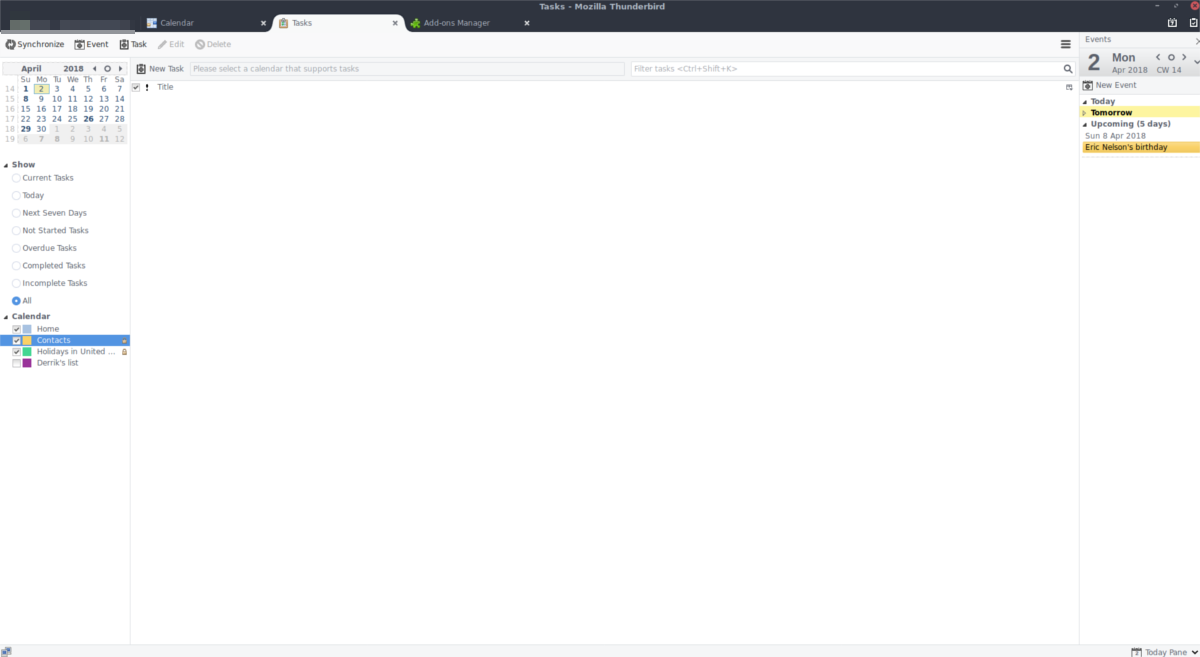
जब सब कुछ पूरा हो जाए, तो शीर्ष-दाईं ओर जाएंथंडरबर्ड के हाथ के कोने और कैलेंडर आइकन (उस में संख्या के साथ एक) पर क्लिक करें। जब आपने इसे कैलेंडर क्षेत्र में बनाया है, तो "कैलेंडर" के लिए बाईं ओर साइड-बार को देखें और माउस से राइट-क्लिक करें। राइट-क्लिक मेनू में, सेटअप विज़ार्ड खोलने के लिए "नया कैलेंडर" विकल्प चुनें।
सेटअप विज़ार्ड उपयोगकर्ताओं को प्रक्रिया के माध्यम से चलता हैथंडरबर्ड में एक नया कैलेंडर जोड़ने का। विज़ार्ड में, "नेटवर्क" के बगल में स्थित बॉक्स चुनें, फिर "Google कैलेंडर" देखें और उस पर क्लिक करें। जब विज़ार्ड भर जाता है, तो आपको थंडरबर्ड में लाइटनिंग में अपने सभी Google कैलेंडर आइटम देखने चाहिए।
Google To-Do सूचियाँ
वेब के लिए Google कैलेंडर में एक अंतर्निहित हैप्रकार की कार्य-सूची। लाइटनिंग के साथ, आप इन "टू-डू" का उपयोग करने में सक्षम होंगे। सबसे पहले, कैलेंडर क्षेत्र में "सिंक्रनाइज़ करें" बटन पर क्लिक करें, यह सुनिश्चित करने के लिए कि ऐड-ऑन अद्यतित है। फिर, दाईं साइडबार पर देखें। "कार्य" के अंतर्गत आपके सभी Google कार्य कैलेंडर से होने चाहिए। कैलेंडर चिह्न को इस पर चेकमार्क के साथ क्लिक करके इस सूची तक जल्दी पहुंचना आसान है।
Google कैलेंडर सिंक करें - सूक्ति ऑनलाइन खाते
यदि आप थंडरबर्ड और का उपयोग करने में रुचि नहीं रखते हैंलाइटनिंग स्थापित करने के पूरे सेटअप के माध्यम से जाने के लिए बहुत ध्यान नहीं है, लिनक्स के साथ Google कैलेंडर को सिंक करने का एक और शानदार तरीका है। यह गनोम अकाउंट्स सुविधा है, और इसके साथ, आप Google कैलेंडर आइटम को ड्रॉप-डाउन गनोम कैलेंडर मेनू और साथ ही ग्नोम, ईमेल क्लाइंट में भी देख पाएंगे।
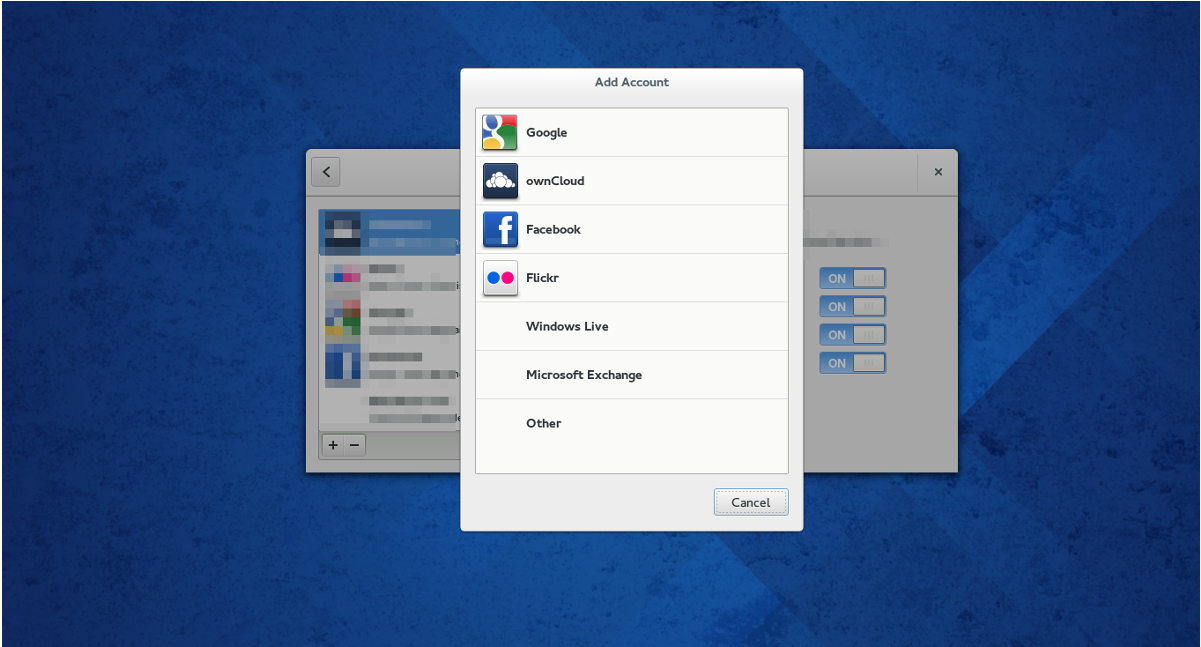
नोट: यह विधि सूक्ति शैल के साथ सबसे अच्छा काम करती है, लेकिन यदि आप ग्नोम इवोल्यूशन मेल स्थापित करते हैं, तो सिंकिंग वैकल्पिक डेस्कटॉप (Xfce, Cinnamon, Mate, आदि) पर काम कर सकती है।
दबाकर सूक्ति क्रिया विंडो खोलेंकीबोर्ड पर विंडोज़ बटन (या गतिविधियों पर क्लिक करके) और "ऑनलाइन खातों" में टाइप करें। "Google" देखें और उस पर क्लिक करें। "Google" विकल्प चुनने पर साइन-इन विंडो खुल जाएगी। अपना उपयोगकर्ता विवरण दर्ज करें, और इसे अपने खाते से कनेक्ट करें।
जब Google के पास डेस्कटॉप तक पहुंच हो, तो गनोम पूरी तरह से जुड़ा होना चाहिए और सभी Google कैलेंडर आइटम, साथ ही साथ अन्य Google से संबंधित सेवाएं जैसे ड्राइव, आदि को सिंक करना शुरू कर देना चाहिए।
अपने Google खाते से Gnome को डिस्कनेक्ट करने के लिए, ऑनलाइन खाता क्षेत्र फिर से खोलें और निकालने के लिए ऋण बटन पर क्लिक करें।













टिप्पणियाँ